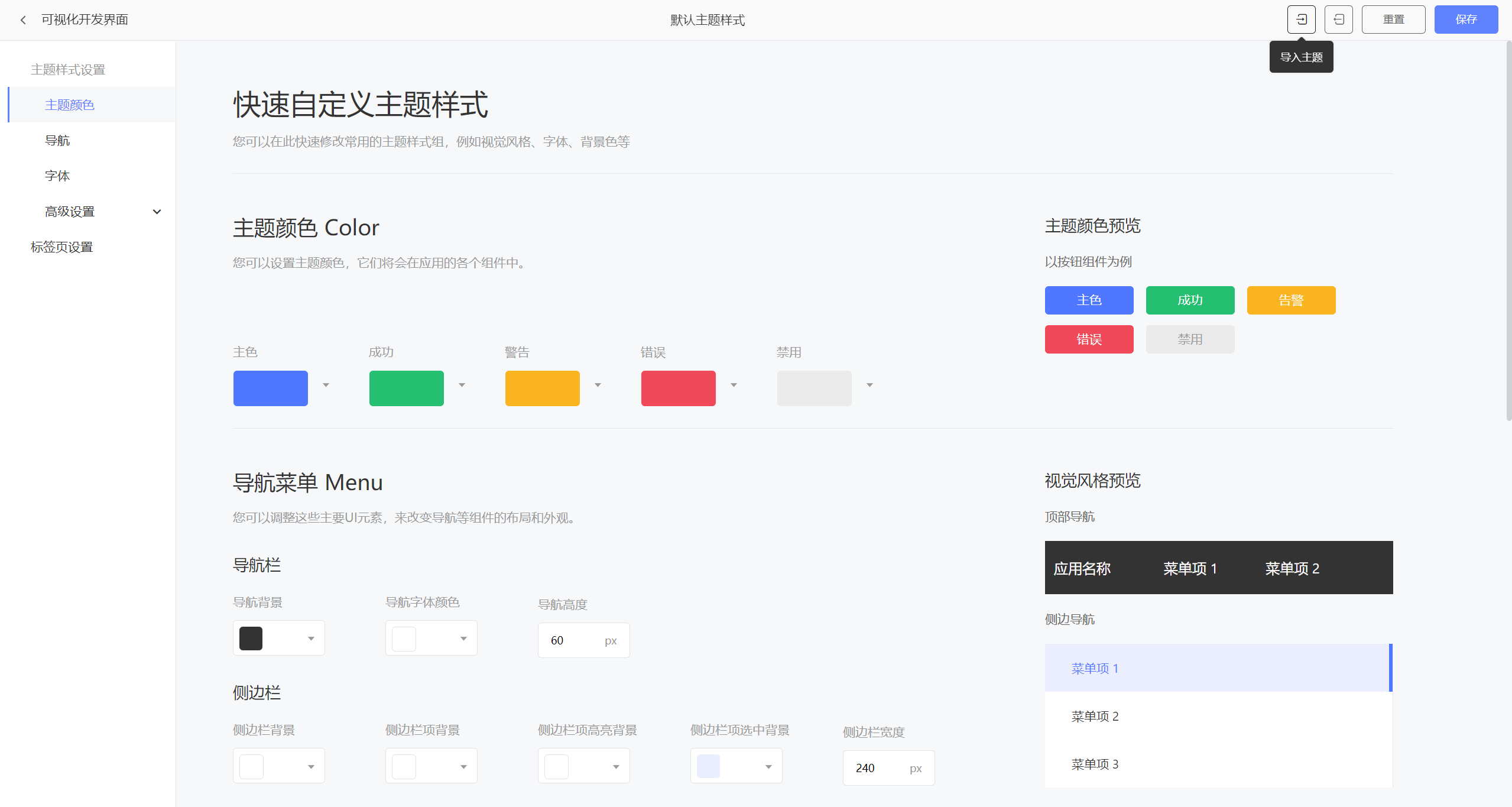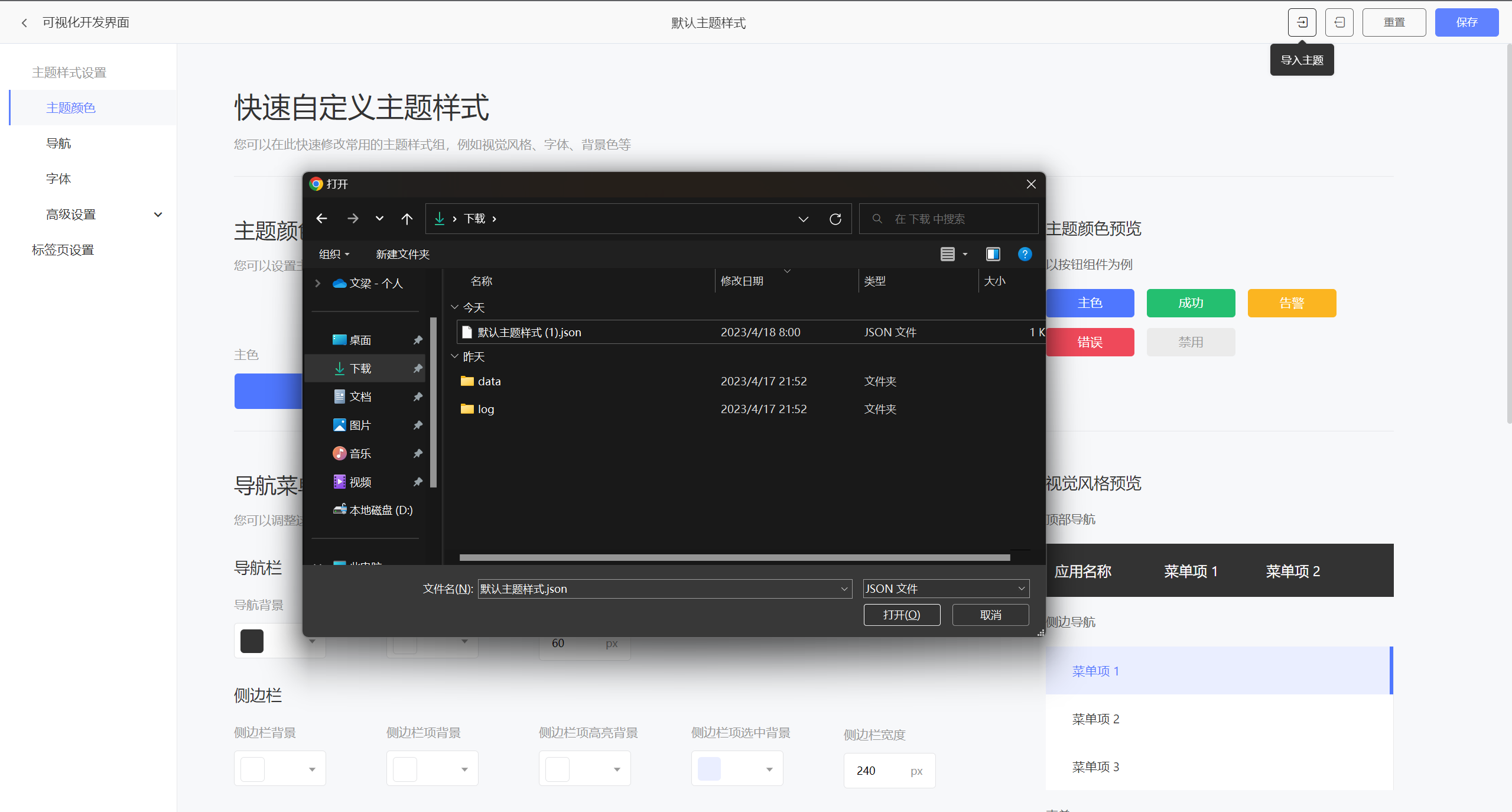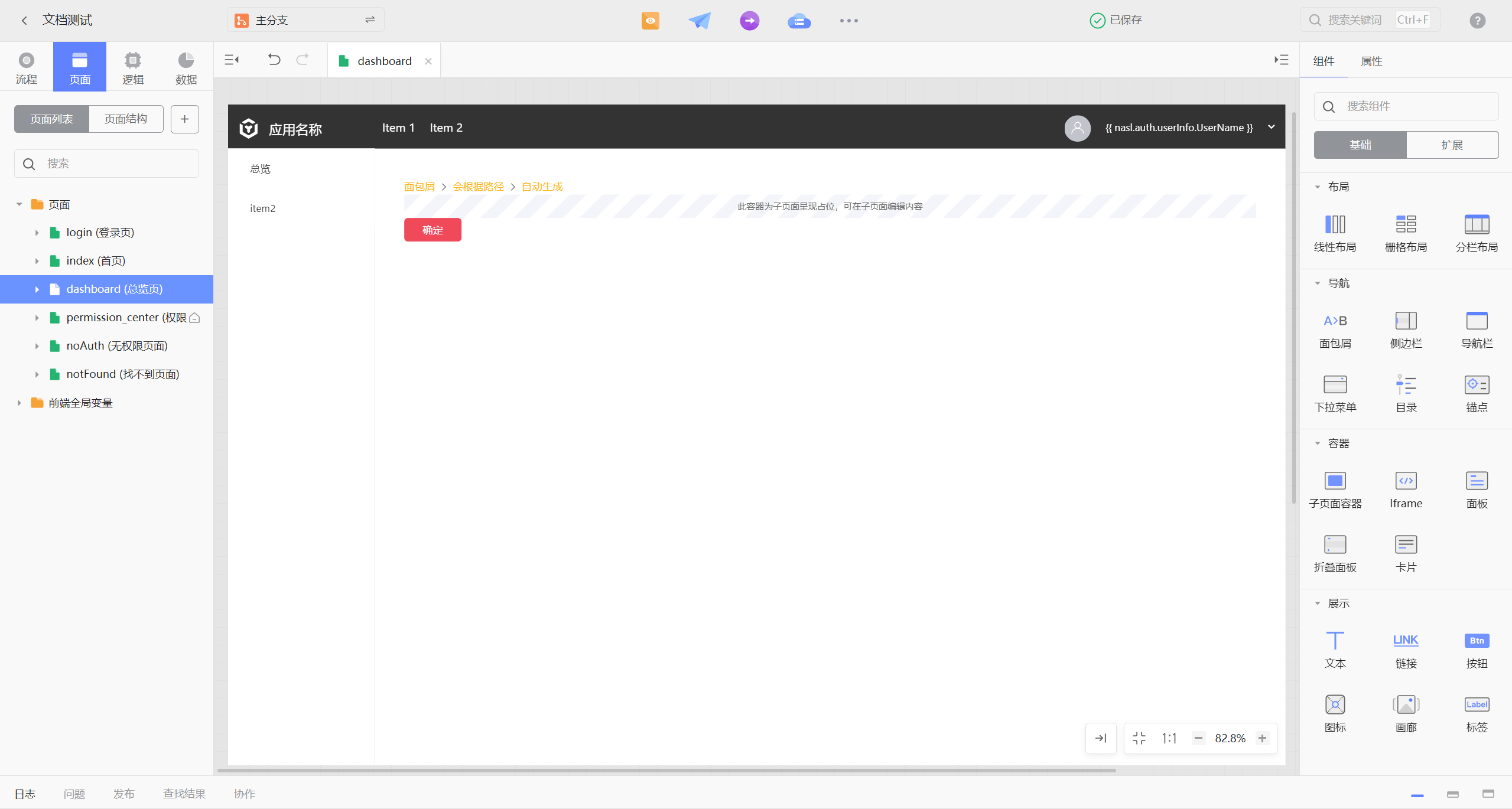# 快速自定义主题样式
# 需求场景
设置应用主题色为#ffb21a,设置侧边栏项高亮字体颜色为#ffb21a,设置应用主要按钮背景色#f24957,导出应用主题,新建应用导入主题。
# 操作思路
- 顶部功能区域找到自定义主题样式, 点击进入,设置主题颜色主色为#ffb21a,设置侧边栏项高亮字体颜色为#ffb21a。
- 点击高级设置,选择按钮,右侧主题样式选择主要按钮背景色为#ffb21a。
- 点击右上角导出本应用主题。
- 重置自定义主题设置,点击导入,选择已导出的应用主题文件,返回可视化开发页面查看效果。
# 操作步骤
进入可视化开发页面,点击顶部功能区,选择自定义主题样式,点击进入。
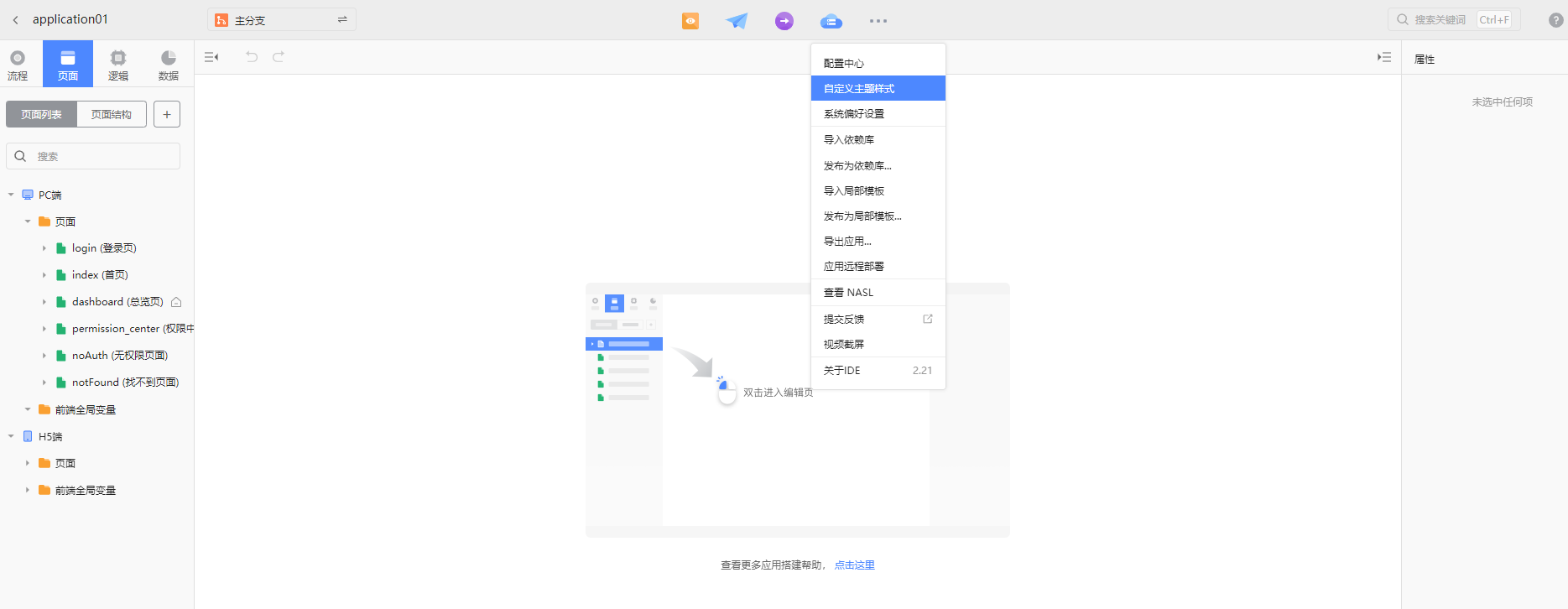
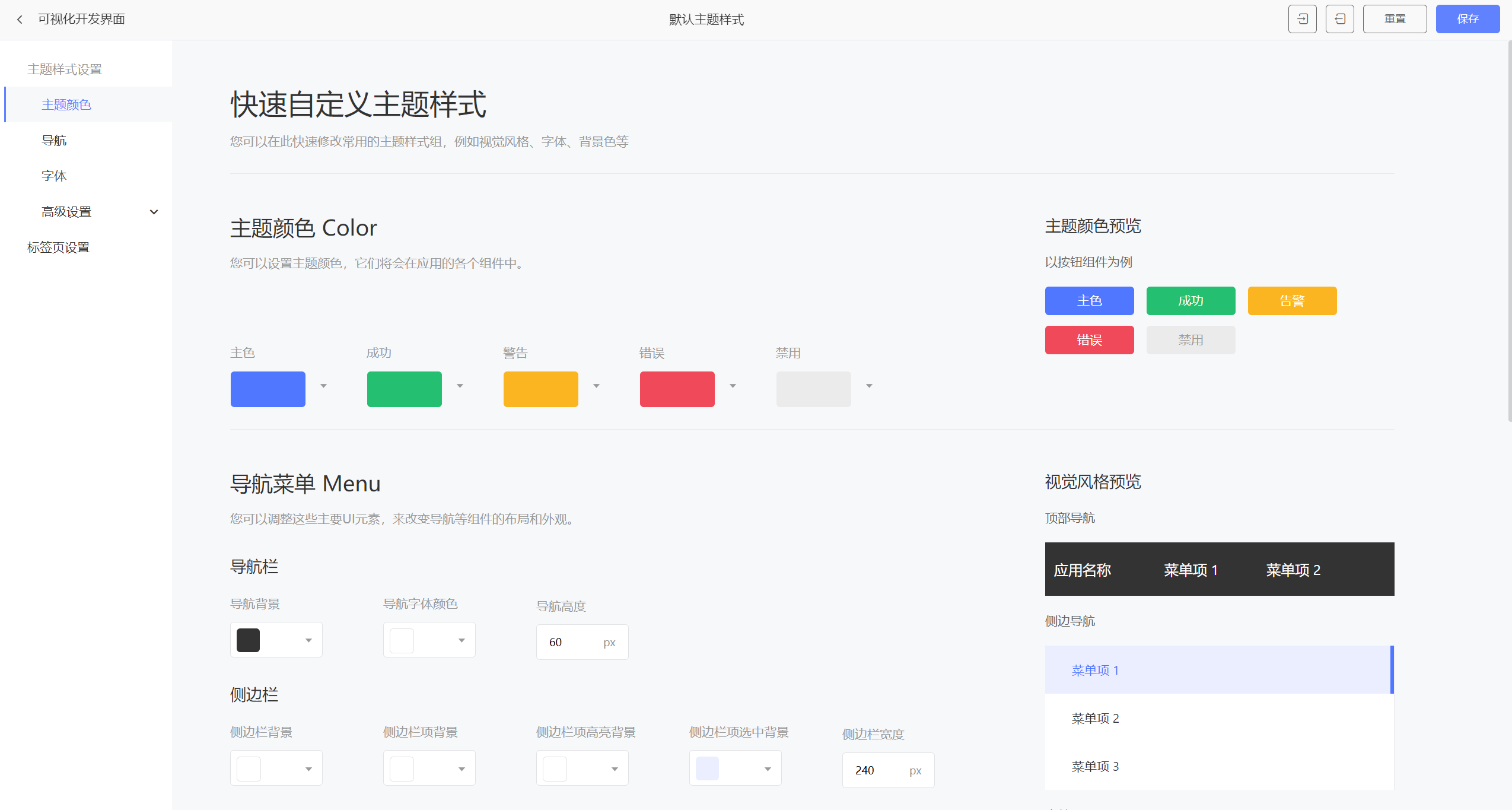
设置应用主题色#ffb21a、设置侧边栏高亮字体颜色为#ffb21a。
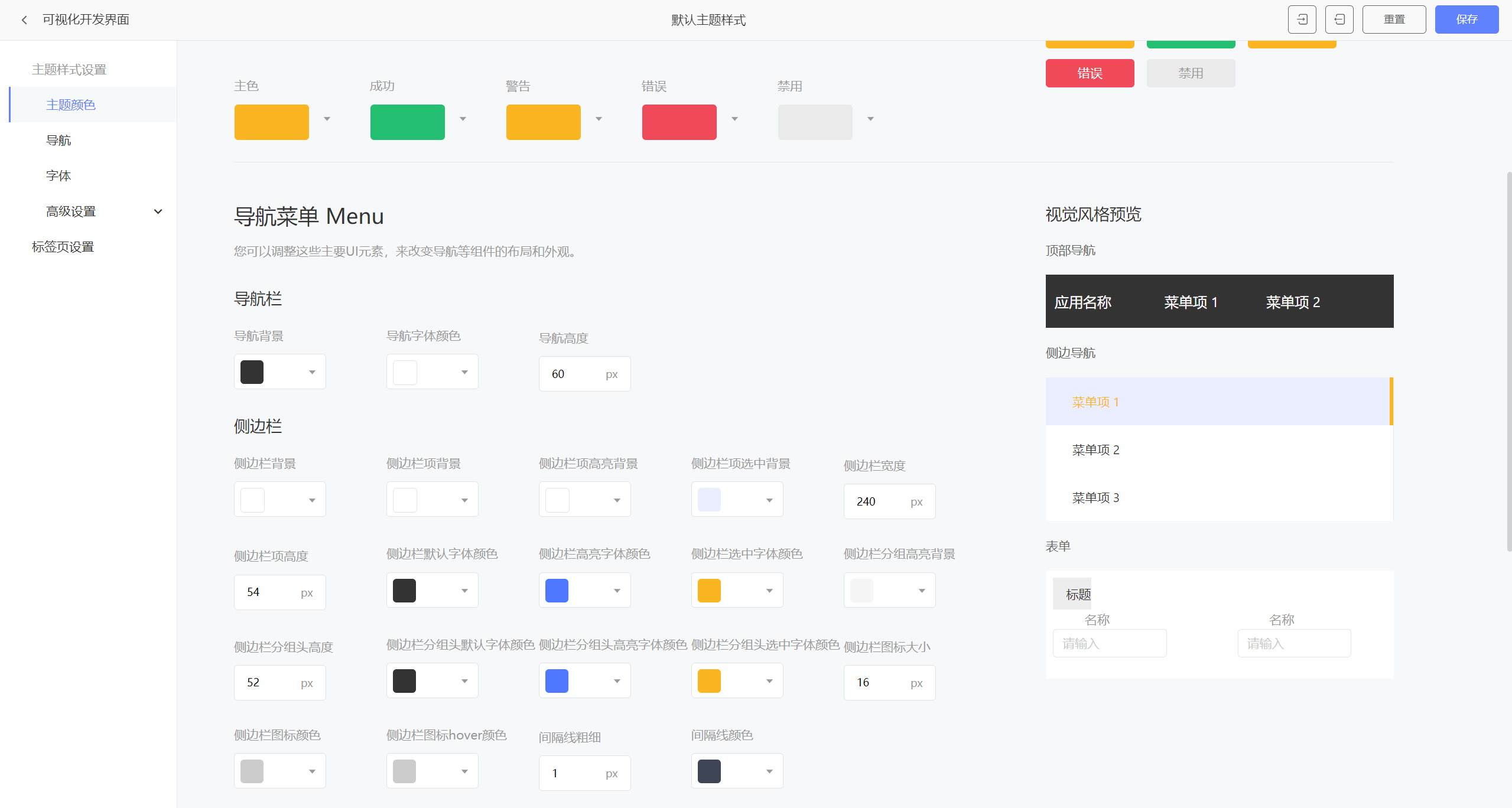
设置应用主要按钮背景色#f24957,点击保存按钮,完成设置。


点击返回可视化开发页面,点击页面设计器,双击总览页,从右侧拖拽按钮组件选择主要颜色,查看设置效果。
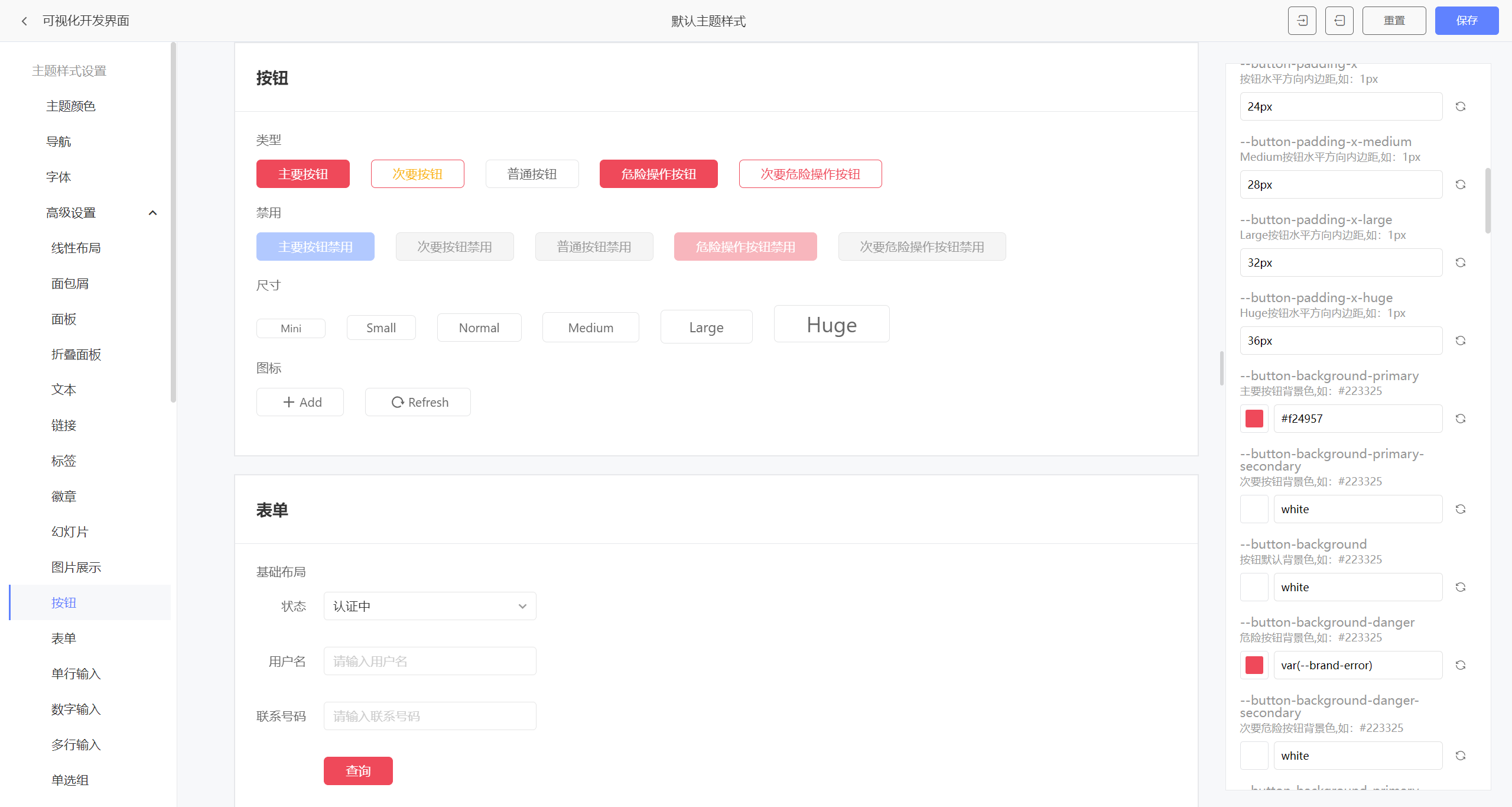
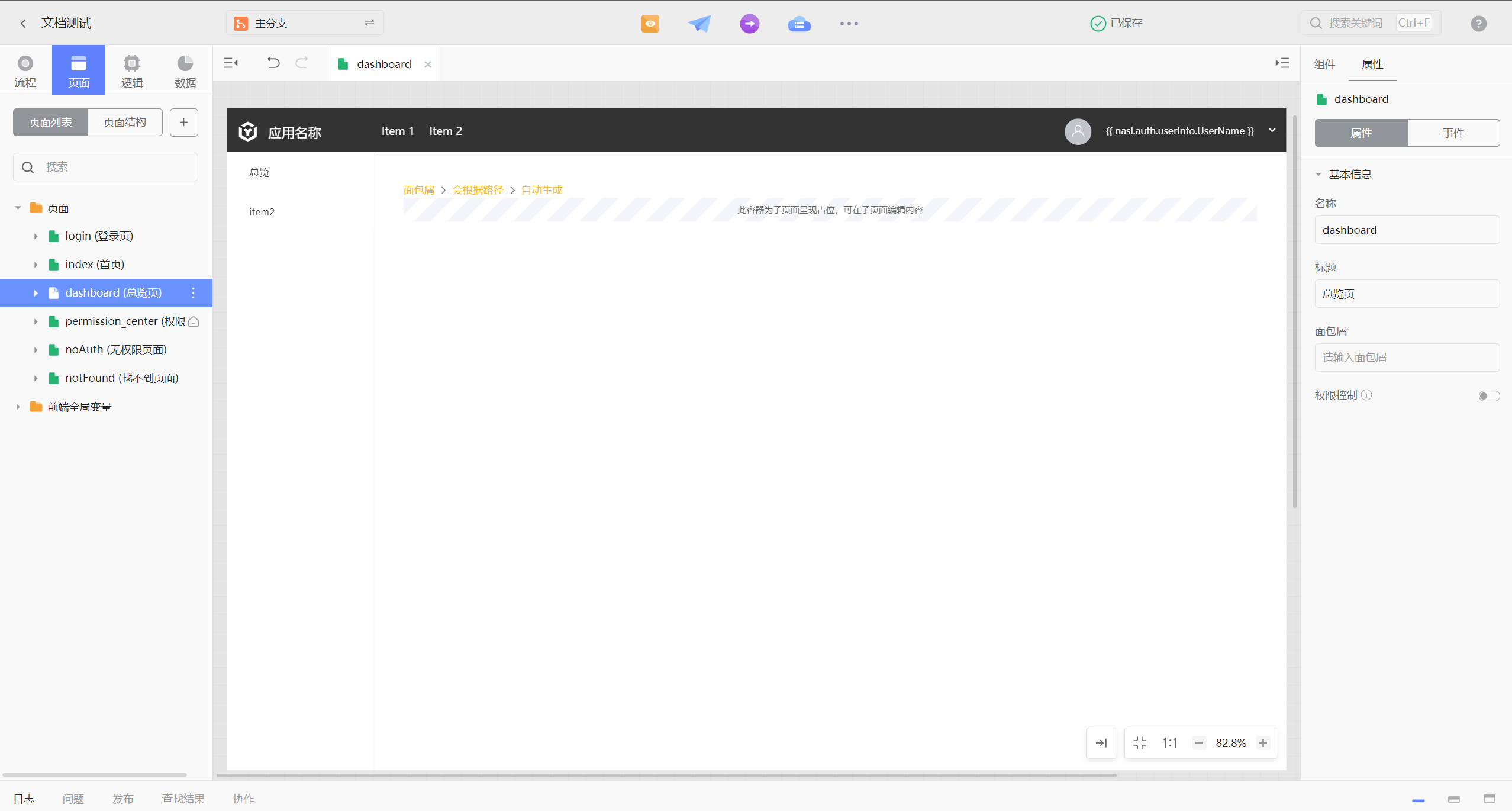

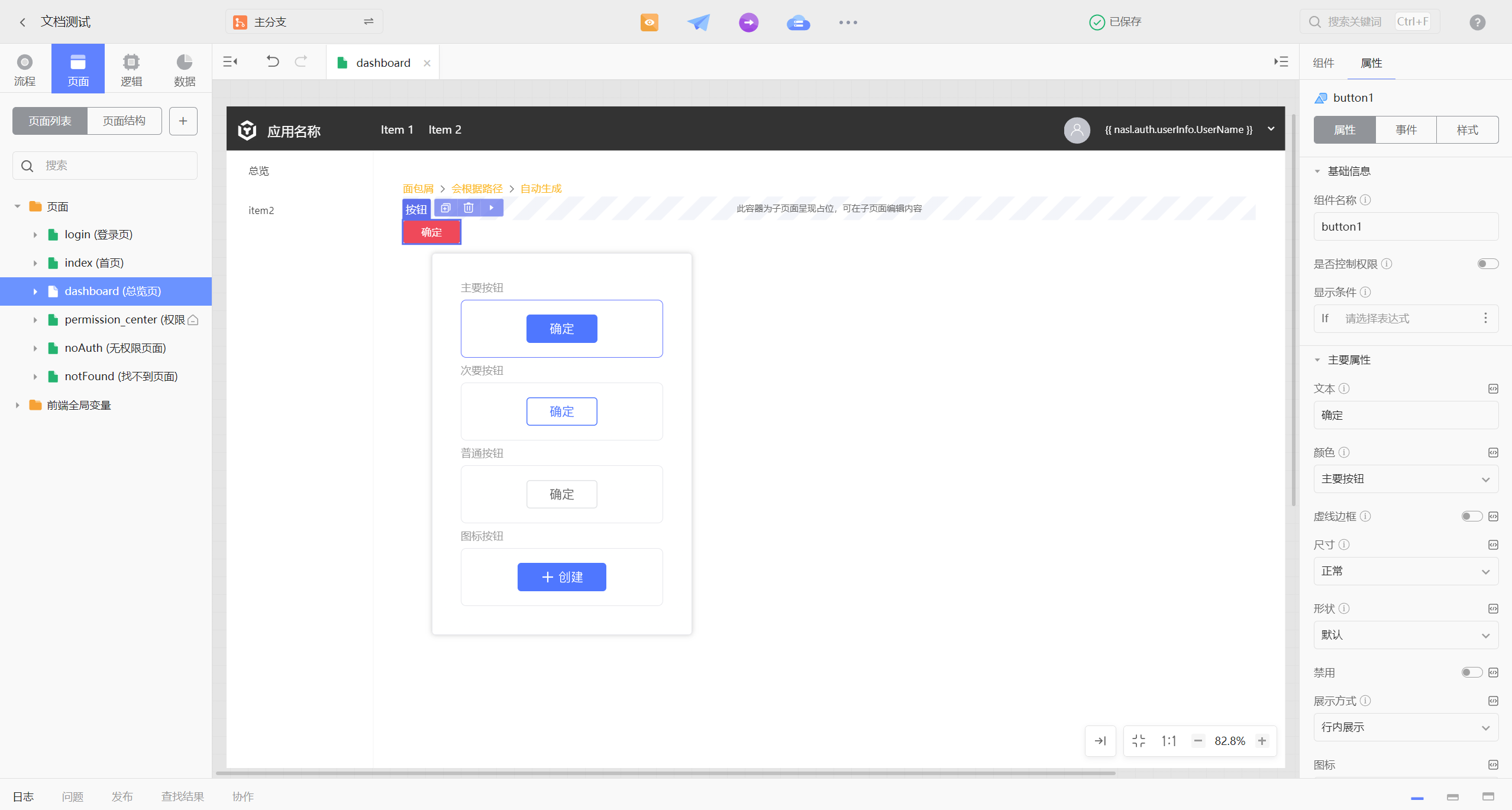
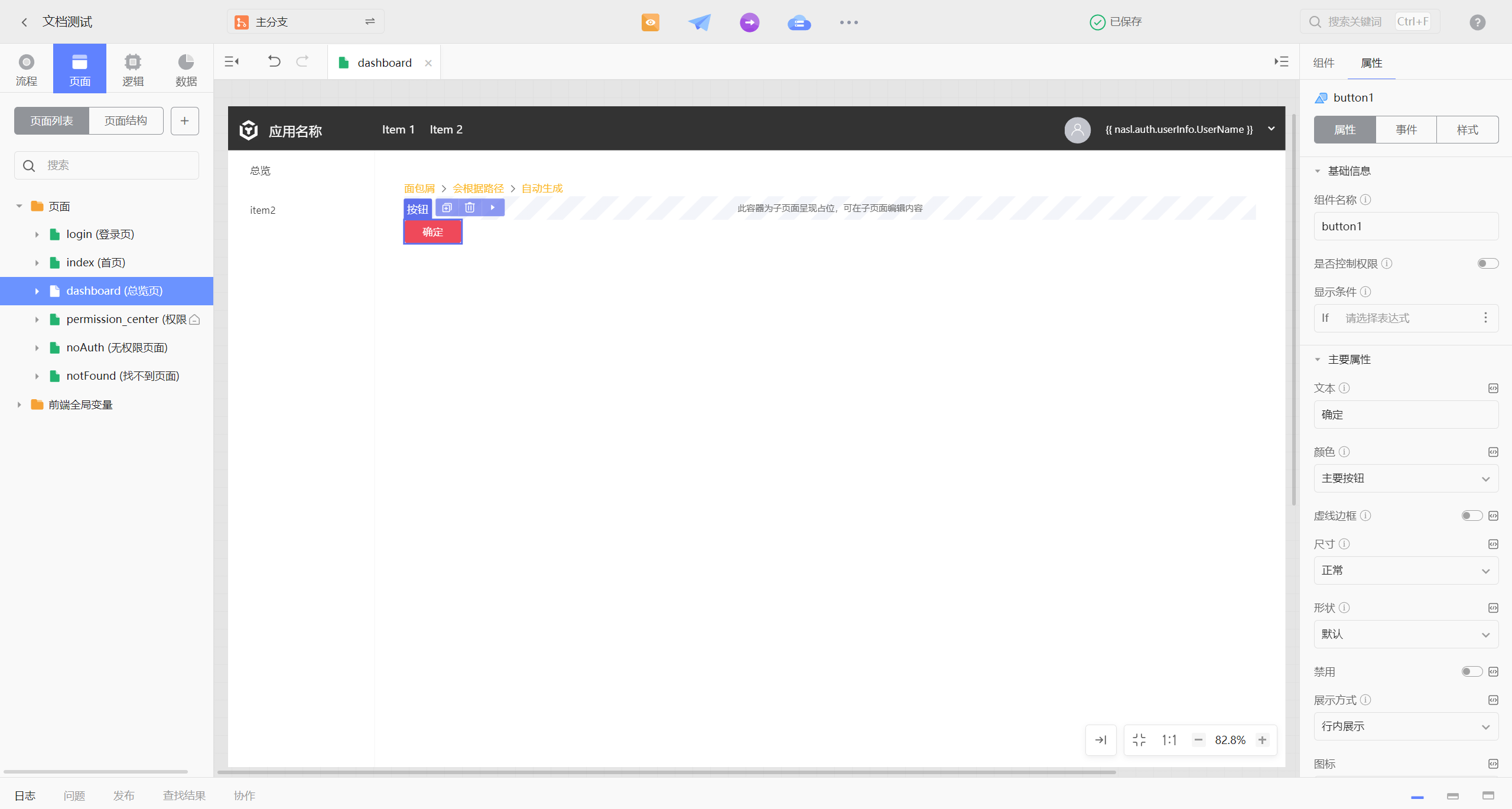
点击进入自定义主题样式,点击导出按钮,导出主题设置文件,然后点击重置按钮,确定重置,点击保存完成设置。
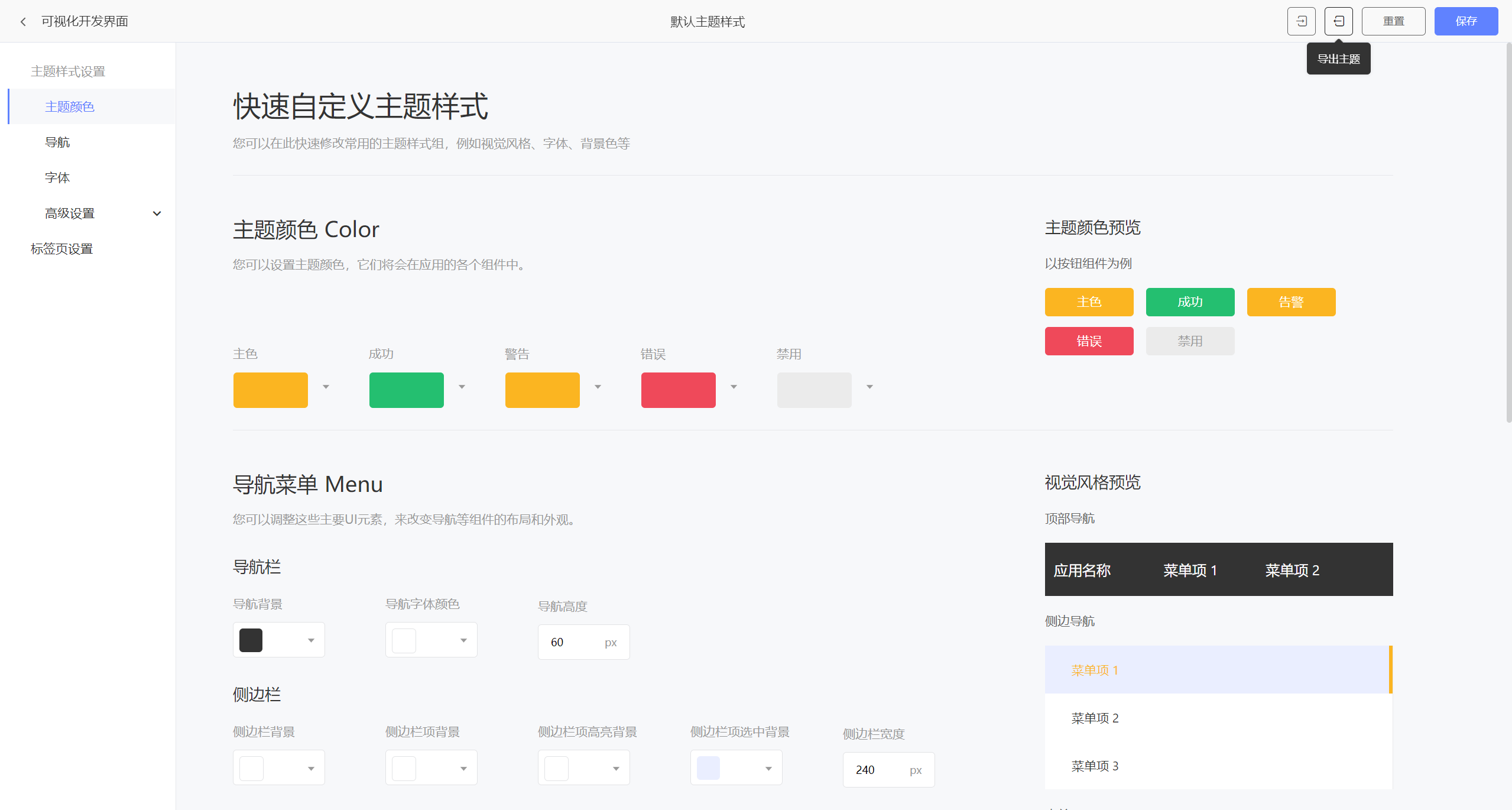
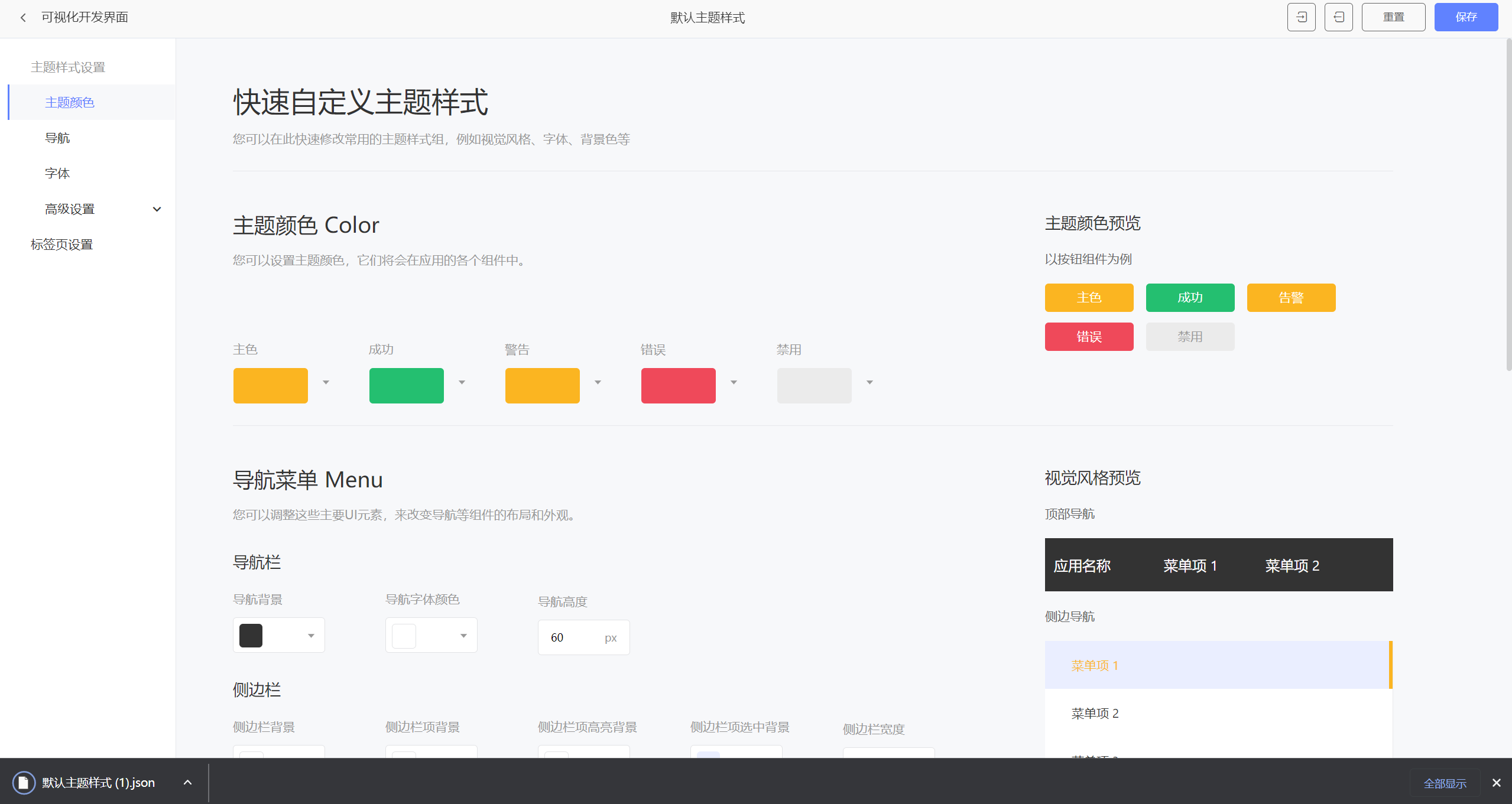
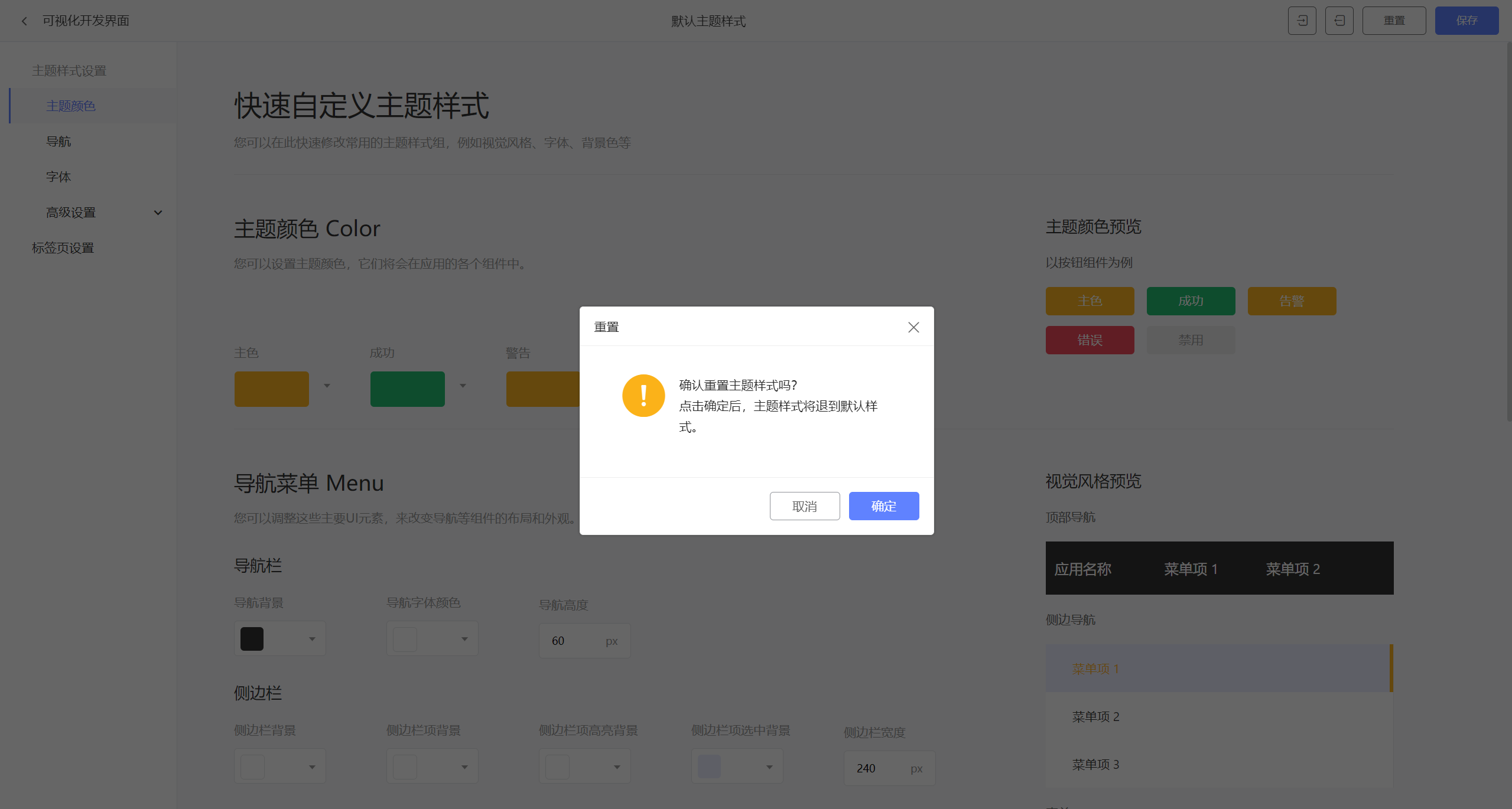
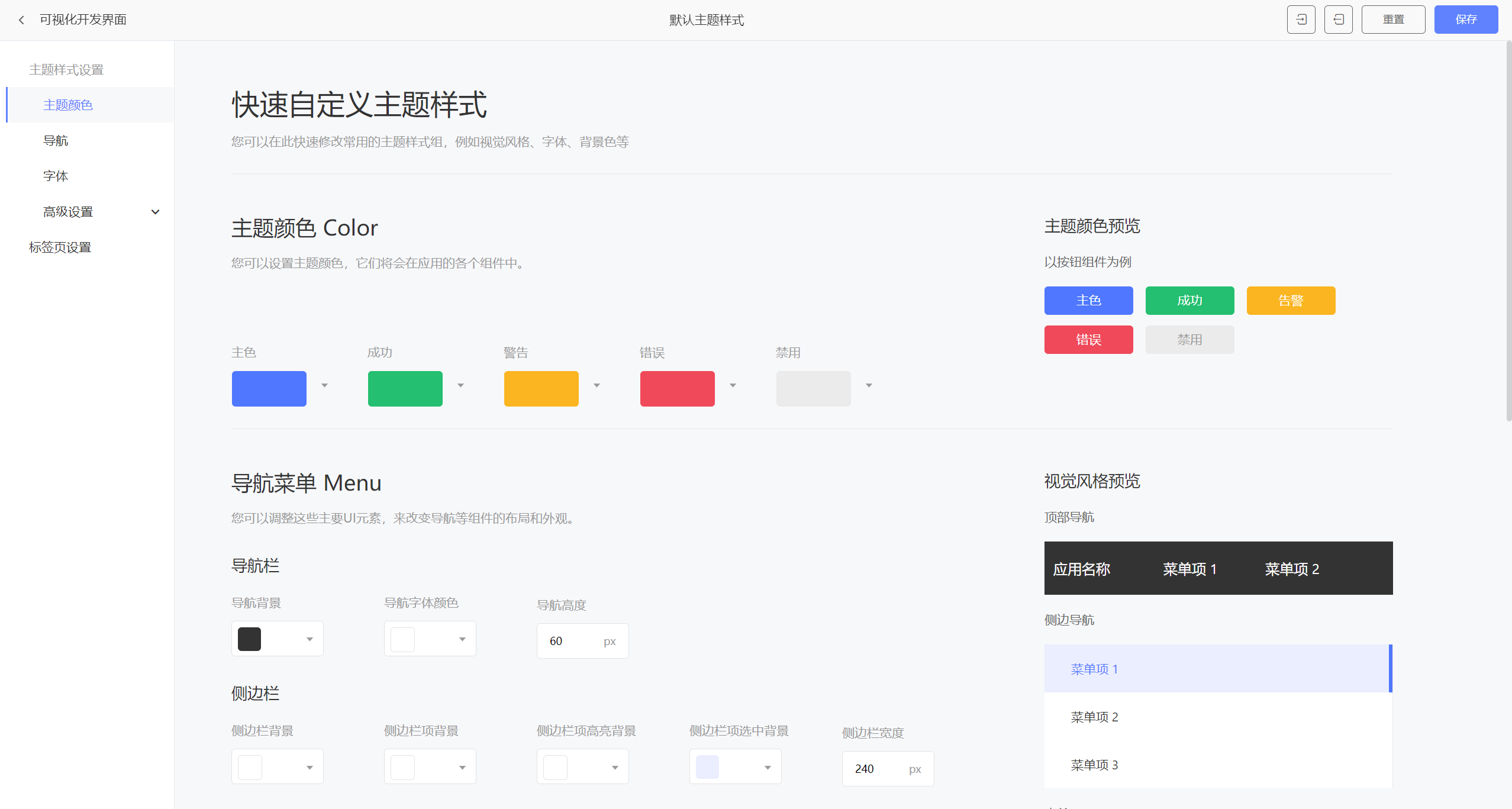
完成重置后,点击导入,完成自定义主题导入,点击保存,返回可视化开发页面查看设置效果。